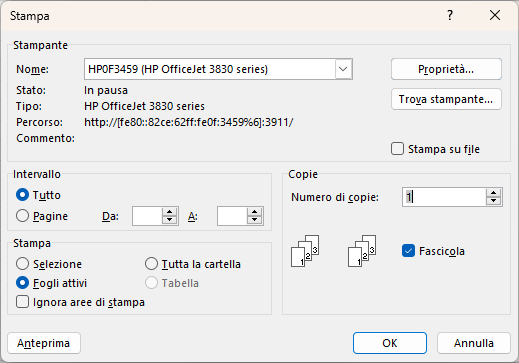Prima di stampare qualsiasi cosa in Excel, non è insolito visualizzare la finestra di dialogo Stampa. Ciò consente di apportare modifiche al modo in cui il lavoro di stampa verrà gestito dal driver della stampante.
Se stai creando una macro utilizzata per stampare informazioni dai tuoi fogli di lavoro, potresti voler visualizzare la finestra di dialogo Stampa a livello di codice. L’utente può quindi scegliere di stampare direttamente dalla macro.
Per aggiungere questa funzionalità, includi semplicemente la seguente riga nella macro:
bTemp = Application.Dialogs(xlDialogPrint).Show
Il metodo Show comporta la visualizzazione della finestra di dialogo Stampa. Al termine di questa riga di codice, bTemp sarà True o False. Se True, significa che l’utente ha fatto clic su OK nella finestra di dialogo, stampando così qualcosa. Se False, l’utente ha fatto clic su Annulla o sul pulsante Chiudi per chiudere la finestra di dialogo senza stampare.
Potresti chiederti se questo approccio funzionerà in Excel 2013 e versioni successive visto che il programma ora utilizza ciò che Redmond chiama “Vista Backstage” per avviare la stampa (basta premere Ctrl+P per visualizzare le opzioni di stampa nella visualizzazione Backstage). Fortunatamente è così. Le versioni successive di Excel visualizzano diligentemente la finestra di dialogo Stampa come appariva nelle versioni precedenti del programma, ignorando completamente la necessità di ciò che vedi nella visualizzazione Backstage.